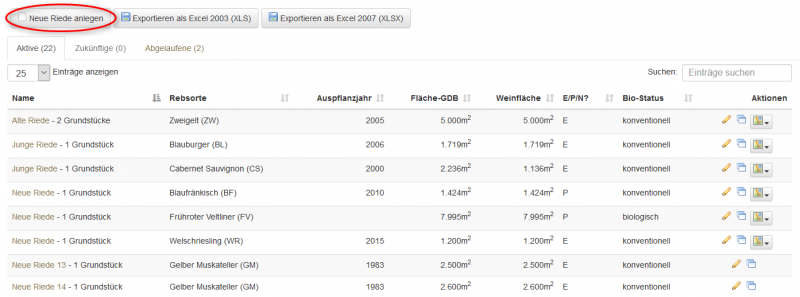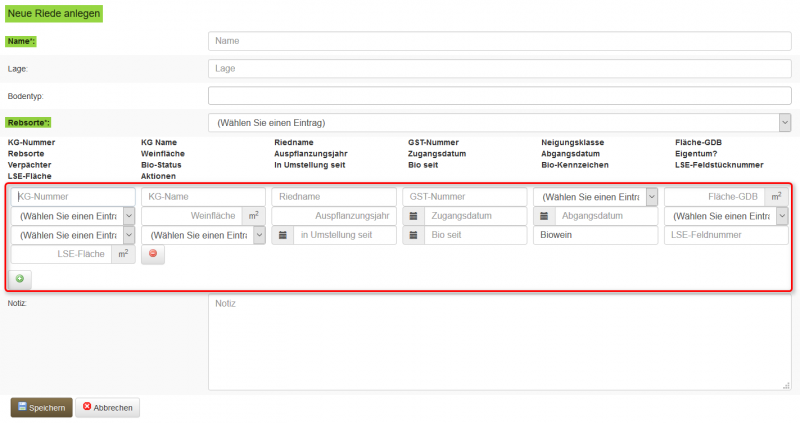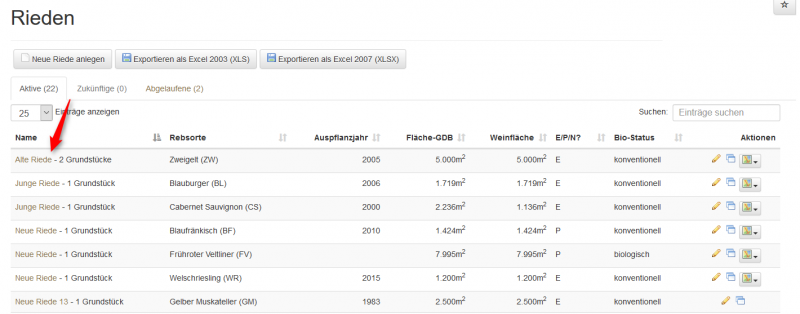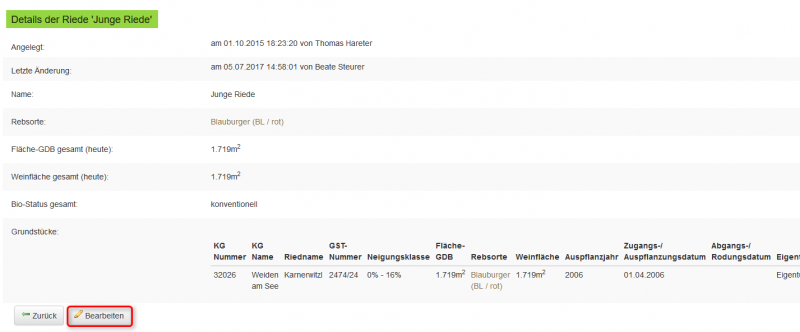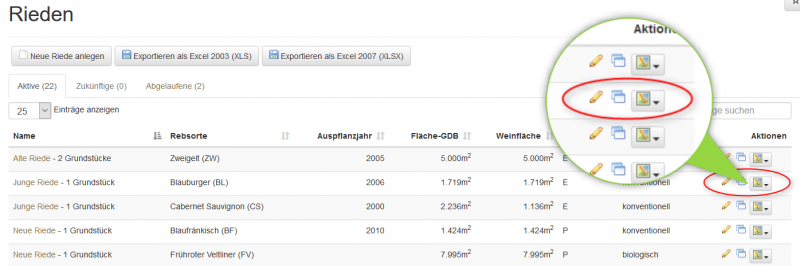Bestand: Unterschied zwischen den Versionen
Beate (Diskussion | Beiträge) (→Rieden) |
|||
| Zeile 48: | Zeile 48: | ||
| Durch abermalige Klicks auf das Plus-Symbol [[Datei:Rieden3.png|25px]] werden weitere Grundstücke zur Riede hinzugefügt. | | Durch abermalige Klicks auf das Plus-Symbol [[Datei:Rieden3.png|25px]] werden weitere Grundstücke zur Riede hinzugefügt. | ||
|} | |} | ||
| + | |||
| + | In der Überblicksliste sind alle bereits angelegten Rieden aufgelistet. Durch Anklicken einer bestimmten Riede gelangt man zu deren Details, die bearbeitet werden können. | ||
| + | [[Datei:Rieden6.png|800px|ohne|Rieden Überblick]] | ||
| + | |||
| + | '''Details der Riede 'Junge Riede'''' | ||
| + | [[Datei:Rieden7.png|800px|ohne|Details Riede]] | ||
| + | |||
| + | Mit den Aktionssymbolen in der Überblicksliste können folgende Aktionen gestartet werden: | ||
| + | [[Datei:Rieden9.png|800px|ohne|Rieden Aktionen]] | ||
| + | |||
| + | * [[Datei:Kontakte10.png|35px|ohne|bearbeiten]] Bearbeite 'Riede': Hier öffnet sich die Eingabemaske mit den Daten, die beim Anlegen der Riede ausgefüllt wurden. Diese können bearbeitet und erweitert werden. | ||
| + | * [[Datei:Kontakte11.png|35px|ohne|kopieren]] Kopiere 'Riede': Eine neue Riede wird auf Basis der Daten der ausgewählten Riede angelegt. | ||
| + | * | ||
| + | [[Datei:Rieden8.png|35px|ohne|GeoDaten]] | ||
| + | GeoDaten Burgenland: Durch das Auswählen der entsprechenden Grundstücksnummer wird man automatisch auf die Seite "GeoDaten Burgenland" geleitet. Hier kann der genaue Standort der Riede eingesehen werden. | ||
| + | * Lösche 'Riede': Das Löschsymbol erscheint nur bei Rieden, zu denen noch keine Ernte erfasst wurde. | ||
| + | |||
| + | |||
Version vom 6. Februar 2018, 17:03 Uhr
Inhaltsverzeichnis
Bestand
Rieden
Unter dem Menüpunkt Rieden werden die Weingärten erfasst. Dieser Vorgang wird durch Klick auf "Neue Riede anlegen" gestartet.
Beim Anlegen einer neuen Riede erscheint folgendes Eingabeformular:
Die für den Weinbaubetrieb übliche Bezeichnung der Riede muss angeführt werden. Diese kann anders sein als im Grundstückskataster angeführt. Optional können auch die Bezeichnung der Lage und der Bodentyp angegeben werden. Außerdem muss die für die Ernte relevante Rebsorte eingegeben werden, damit bei der Erfassung der Ernten darauf zugegriffen werden kann (siehe Ernte und Ernte (mehrfach)).
Durch Klick auf das grüne Plus-Symbol werden folgende Kategorien ausgefüllt:
- Katastralgemeinde-Nummer
- Katastralgemeinde-Name
- Riedname
- Grundstücksnummer
- Neigungsklasse
- Fläche Grundbuch
- Rebsorte
- Weinfläche
- Auspflanzungsjahr
- Zugangsdatum
- Abgangsdatum (nur wenn die Riede gerodet wird, wichtig für die Historie)
- Eigentum
- Verpächter (nicht zwingend notwendig)
Die folgenden Felder werden angezeigt, wenn in den Buchungskreisdaten festgelegt ist, dass es sich beim Buchungskreis um einen Biobetrieb handelt:
- Bio-Status
- In Umstellung seit
- Bio seit
- Bio-Kennzeichen
Folgende Felder erscheinen nur, wenn im Menüpunkt Allgemeine Daten - Buchungskreise - Buchungskreiseinstellungen das Kennzeichen für die LSE-Flächen gesetzt ist.
- LSE-Feldstücknummer
- LSE-Fläche (=Feldstücksfläche)
| Hinweis: |
|---|
| Durch abermalige Klicks auf das Plus-Symbol |
In der Überblicksliste sind alle bereits angelegten Rieden aufgelistet. Durch Anklicken einer bestimmten Riede gelangt man zu deren Details, die bearbeitet werden können.
Details der Riede 'Junge Riede'
Mit den Aktionssymbolen in der Überblicksliste können folgende Aktionen gestartet werden:
- Bearbeite 'Riede': Hier öffnet sich die Eingabemaske mit den Daten, die beim Anlegen der Riede ausgefüllt wurden. Diese können bearbeitet und erweitert werden.
- Kopiere 'Riede': Eine neue Riede wird auf Basis der Daten der ausgewählten Riede angelegt.
GeoDaten Burgenland: Durch das Auswählen der entsprechenden Grundstücksnummer wird man automatisch auf die Seite "GeoDaten Burgenland" geleitet. Hier kann der genaue Standort der Riede eingesehen werden.
- Lösche 'Riede': Das Löschsymbol erscheint nur bei Rieden, zu denen noch keine Ernte erfasst wurde.